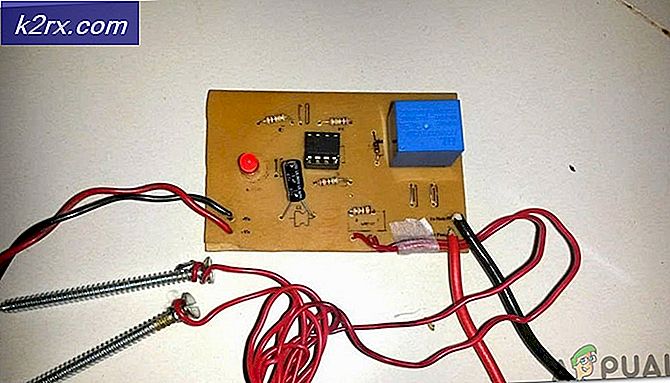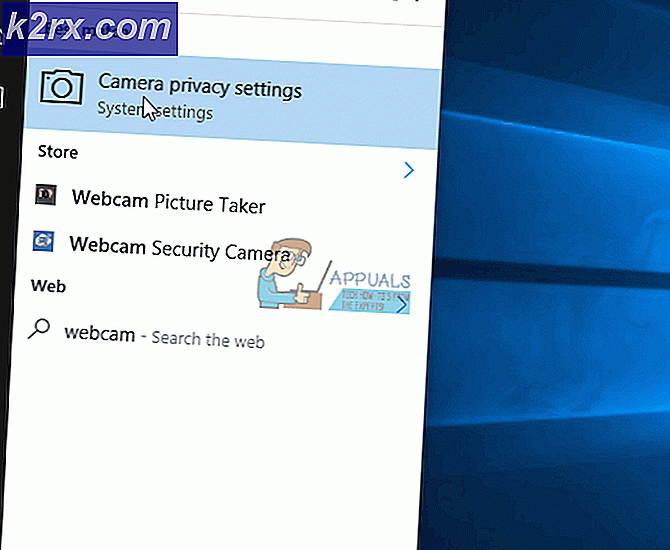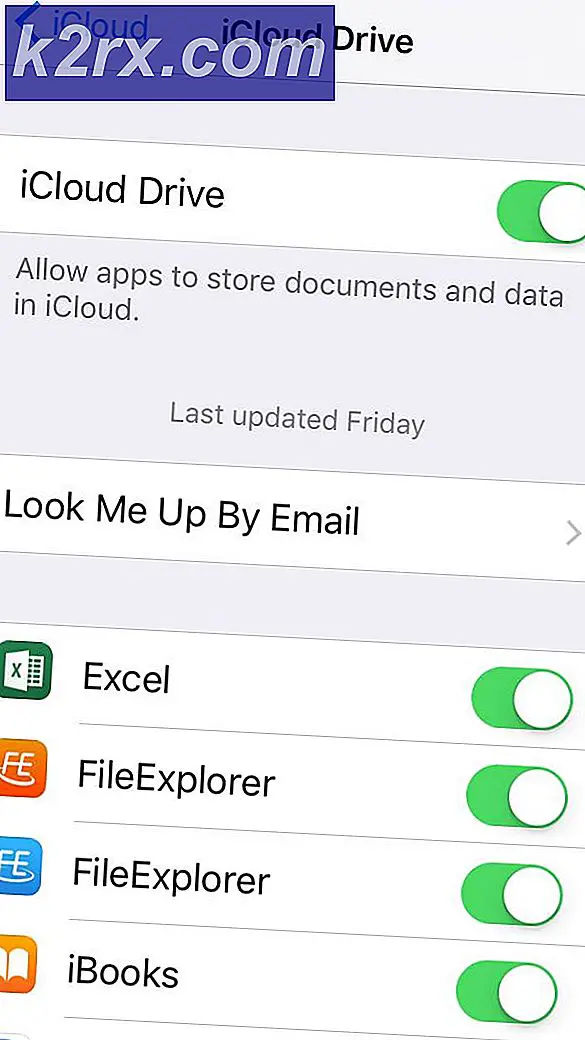Làm thế nào để Quản lý Phạm vi DHCP hết Địa chỉ IP?
Mọi thiết bị trong mạng đều có địa chỉ IP. Nó cho phép họ truy cập internet và giao tiếp qua mạng. Điều này bao gồm việc gửi dữ liệu đến các thiết bị khác trong mạng cũng như giao tiếp với các máy chủ web. Nếu không có địa chỉ IP, máy chủ web sẽ không biết nơi gửi thông tin hoặc thông tin đến từ đâu. Địa chỉ IP giống như nhận dạng của một thiết bị với sự trợ giúp của các thiết bị khác biết ai đang giao tiếp với chúng. Internet đang phát triển và ngày càng có nhiều thiết bị có khả năng giao tiếp qua internet. Điều này cuối cùng liên quan đến việc phải gán ngày càng nhiều địa chỉ IP cho các thiết bị trong mạng.
Việc gán địa chỉ IP theo cách thủ công là tốt miễn là bạn phải thực hiện việc đó cho các thiết bị cụ thể và không phải mọi thiết bị có sẵn trong mạng. Theo cách đó, thành thật mà nói, nhiệm vụ sẽ trở thành một cơn ác mộng. Điều này là do bạn sẽ phải theo dõi các thiết bị mà bạn đã gán địa chỉ IP và những thiết bị vẫn đang chờ. Đó là lý do tại sao, có hai tiêu chuẩn chịu trách nhiệm phân công địa chỉ IP. Hai tiêu chuẩn này tự động hóa quy trình để quản trị viên mạng không phải lo lắng về việc phân công. Giao thức cấu hình máy chủ động hoặc DHCP là một giao thức tự động hóa quá trình gán địa chỉ IP. Bất cứ khi nào một thiết bị trong mạng cần địa chỉ IP, nó sẽ liên hệ với máy chủ DHCP trong mạng và do đó một địa chỉ IP khả dụng sẽ được gán cho thiết bị cụ thể.
DHCP Scope Monitor là gì?
DHCP Scope Monitor là một công cụ có trong Bộ công cụ kỹ sư của Solarwinds sử dụng mà bạn có thể thăm dò các máy chủ DHCP để tìm ra các phạm vi sắp hết địa chỉ IP. Với sự trợ giúp của DHCP Scope Monitor, bạn cũng sẽ có thể xem các địa chỉ IP được chỉ định và chưa được chỉ định của từng máy chủ để bạn có thể nắm được việc phân bổ địa chỉ IP.
Tại sao phải theo dõi phạm vi DHCP?
Bạn có thể hỏi các máy chủ DHCP này ở đâu lưu các dải địa chỉ IP được cung cấp. Câu trả lời khá đơn giản, các máy chủ DHCP này có cái được gọi là phạm vi về cơ bản là một loạt các địa chỉ IP có sẵn để gán. Vì vậy, bất cứ khi nào thiết bị yêu cầu địa chỉ IP, địa chỉ IP đã nói sẽ được lấy từ phạm vi DHCP và được gán cho thiết bị. Phạm vi DHCP xác định địa chỉ IP nào được cấp cho các máy khách DHCP.
Bây giờ, cuối cùng phạm vi địa chỉ IP được cung cấp cho phạm vi DHCP sẽ hết địa chỉ khi nhiều thiết bị yêu cầu địa chỉ IP. Khi phạm vi trống, quá trình tự động sẽ dừng và các thiết bị mạng của bạn sẽ không thể giao tiếp với nhau. Do đó, điều quan trọng là quản trị viên mạng phải giám sát phạm vi DHCP để có thể tránh được điều này. Chúng tôi sẽ chỉ cho bạn cách thực hiện điều này trong hướng dẫn này, vì vậy hãy làm theo.
Tải xuống DHCP Scopes Monitor
Được phát triển bởi Solarwinds ETS / DHCP Scopes Monitor (tải xuống ở đây) là một phần mềm mạng đi kèm với hơn 60 công cụ có thể được sử dụng để khắc phục lỗi, chẩn đoán, giám sát mạng của bạn cũng như quản lý nó, cùng với các công cụ giúp quản lý nhật ký và hơn thế nữa.
Chúng tôi sẽ sử dụng bộ công cụ cho hướng dẫn này nên sẽ phải tải xuống từ liên kết được cung cấp và cài đặt trên hệ thống của bạn. Xin lưu ý, Solarwinds cung cấp khoảng thời gian đánh giá đầy đủ chức năng trong 14 ngày, trong đó bạn có thể sử dụng công cụ và quyết định.
Với các tính năng như khám phá mạng tự động, bạn có thể sử dụng một loạt các công cụ mạng bao gồm Chuyển đổi Port Mapper và hơn thế nữa cùng với khả năng theo dõi tính khả dụng của thiết bị, sử dụng bộ nhớ, v.v.
Các bước để định cấu hình phạm vi DHCP
Để quản lý phạm vi DHCP của bạn và biết phạm vi nào đang chạy trên địa chỉ IP, chúng tôi sẽ sử dụng Trình theo dõi phạm vi DHCP. Quá trình này khá đơn giản và bạn có kết quả chỉ trong vài phút. Đây là cách thực hiện việc này:
- Trước hết, hãy mở Engineers Toolset Launch Pad bằng cách tìm kiếm nó trong Menu Bắt đầu.
- Sau đó, khi nó đã được tải, hãy chuyển đến IPAM / DNS / DHCP ở phía bên trái và sau đó nhấp vào Phóng nút cho Giám sát phạm vi DHCP dụng cụ.
- Thao tác này sẽ mở công cụ DHCP Scope Monitor. Để thêm phạm vi DHCP, hãy nhấp vào Thêm vào cái nút. Các Thêm phạm vi DHCP cửa sổ bật lên.
- Cung cấp địa chỉ IP của phạm vi DHCP mà bạn muốn quét và sau đó theo dõi nó với Giao thức quản lý mạng đơn giản (SNMP) chuỗi cộng đồng. Bạn cũng có thể thêm SNMP v3 bằng cách sử dụng nút Thêm được cung cấp.
- Khi bạn đã điền vào các trường, hãy nhấp vào đồng ý để thêm Phạm vi DHCP của bạn. Công cụ sẽ cố gắng thiết lập kết nối với phạm vi.
- Trên bảng, bạn sẽ được hiển thị thông tin bạn muốn xem bao gồm các địa chỉ IP được chỉ định và số lượng địa chỉ IP còn lại trong Phạm vi DHCP.
- Để cấu hình thêm, bạn có thể chọn thay đổi khoảng thời gian bỏ phiếu cũng như có cảnh báo khi còn lại một số địa chỉ IP cụ thể hoặc ít hơn.
- Để làm điều này, hãy nhấp vào Cài đặt trên thanh được cung cấp.
- Trên Thăm dò ý kiến , cung cấp khoảng thời gian mà sau đó Phạm vi DHCP sẽ được thăm dò. Giá trị mặc định được đặt thành 30 phút. Bạn có thể giảm hoặc tăng nó theo yêu cầu của bạn.
- Để nhận thông báo, hãy chuyển đến Cảnh báo trên cửa sổ Cài đặt Giám sát Phạm vi DHCP.
- Điều chỉnh số lượng địa chỉ IP còn lại để trạng thái là quan trọng. Theo mặc định, công cụ có giá trị là 5. Điều đó có nghĩa là, nếu có 5 hoặc ít hơn 5 địa chỉ IP còn lại trong phạm vi DHCP, trạng thái sẽ là quan trọng có thể được nhìn thấy trong Trạng thái cột.
- Cuối cùng, bạn có thể chọn thêm Chuỗi cộng đồng để chúng được lưu để sử dụng trong tương lai bằng cách sử dụng tab Chuỗi cộng đồng.
- Nếu muốn, bạn có thể thăm dò phạm vi theo cách thủ công bất kỳ lúc nào bằng cách sử dụng Làm tươi nút được cung cấp.
- Ngoài ra, bạn có thể xuất kết quả quét sang một số định dạng tệp được cung cấp bằng cách nhấp vào Xuất khẩu cái nút.